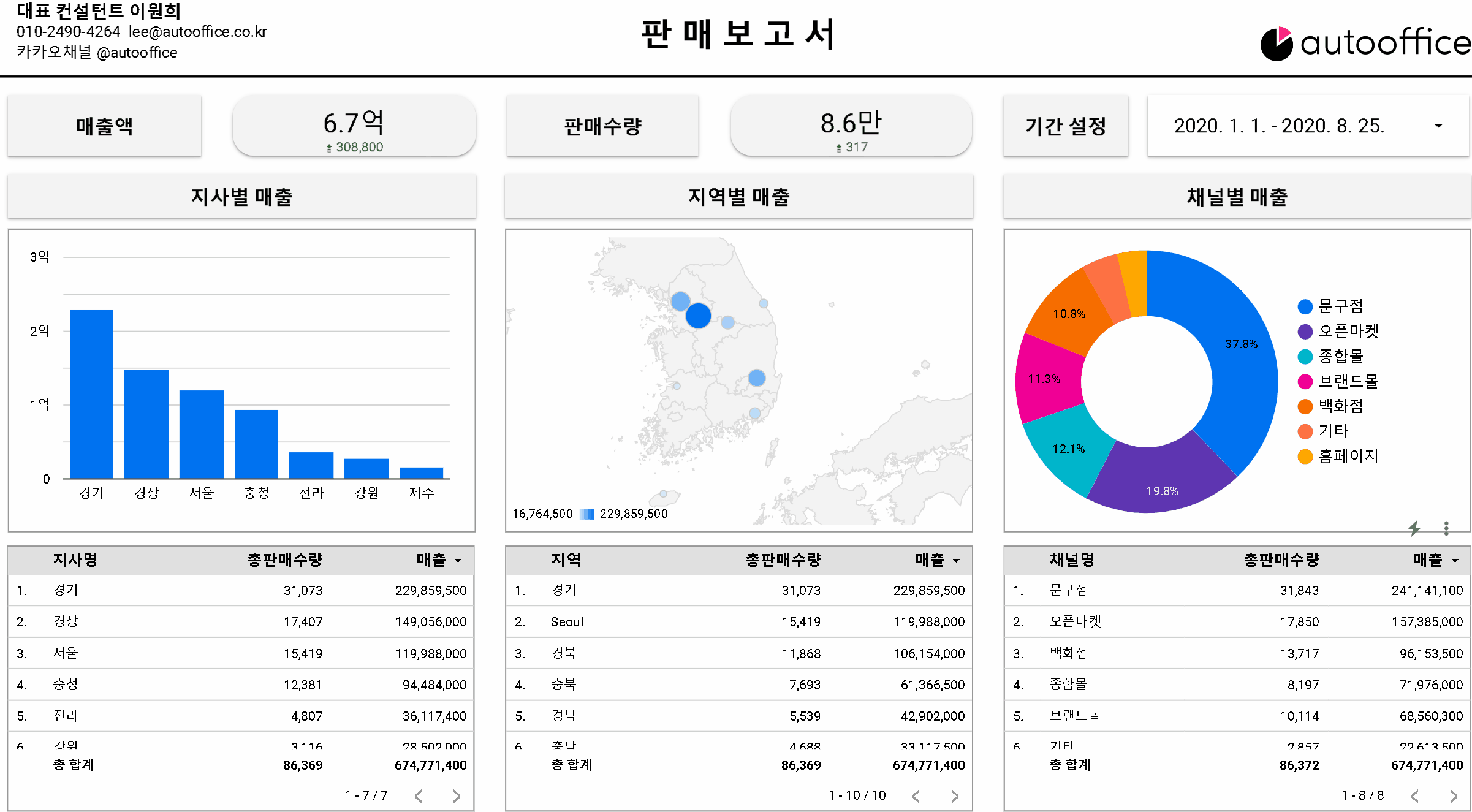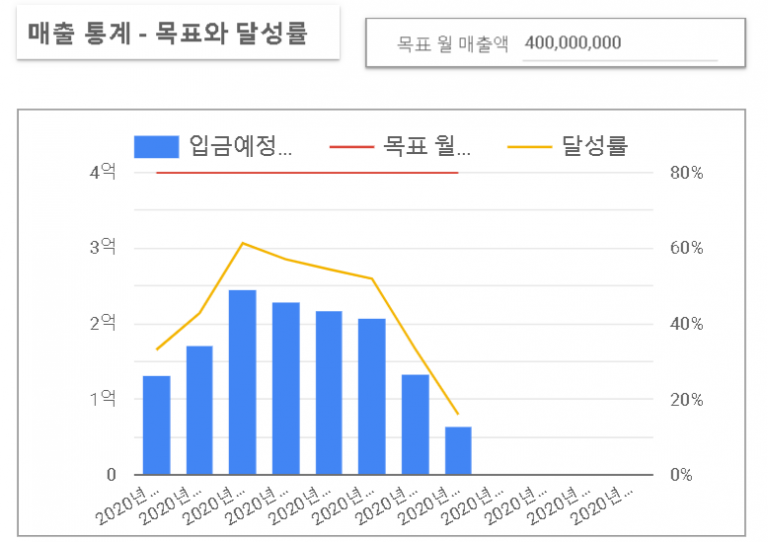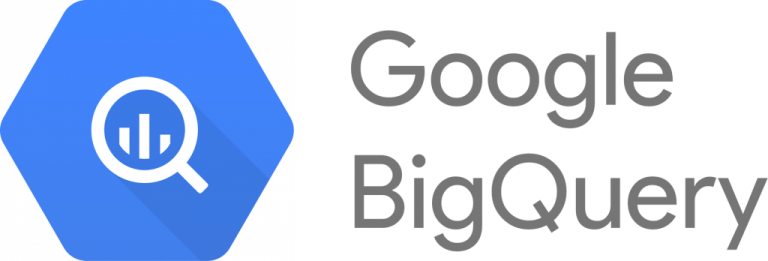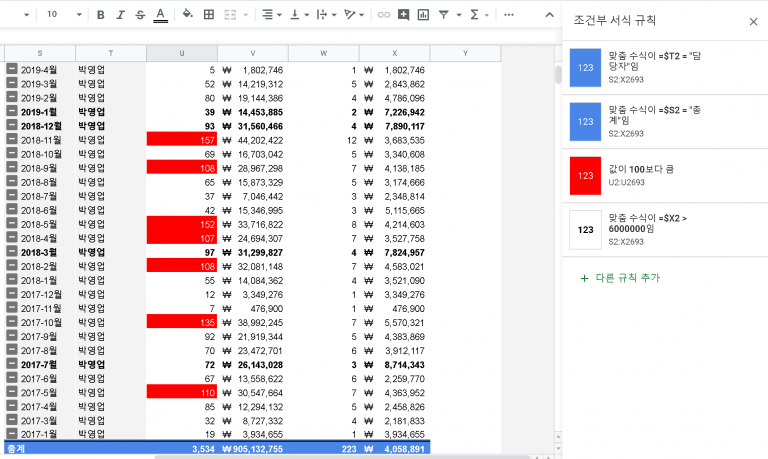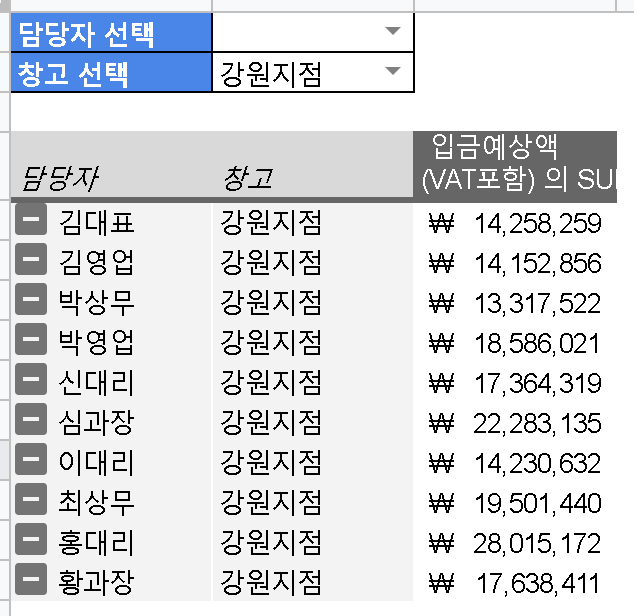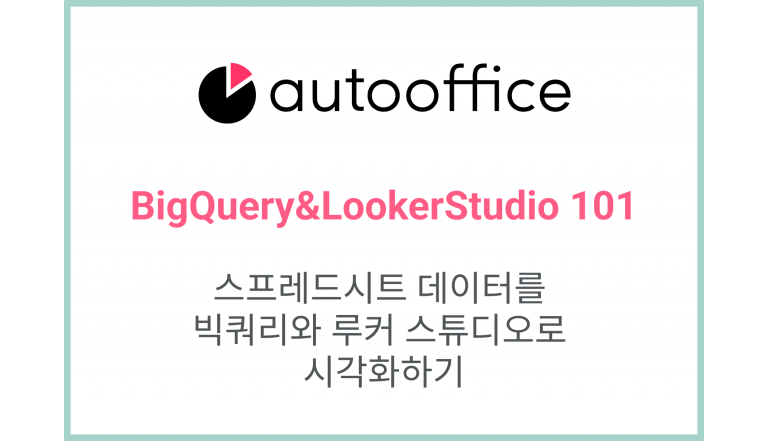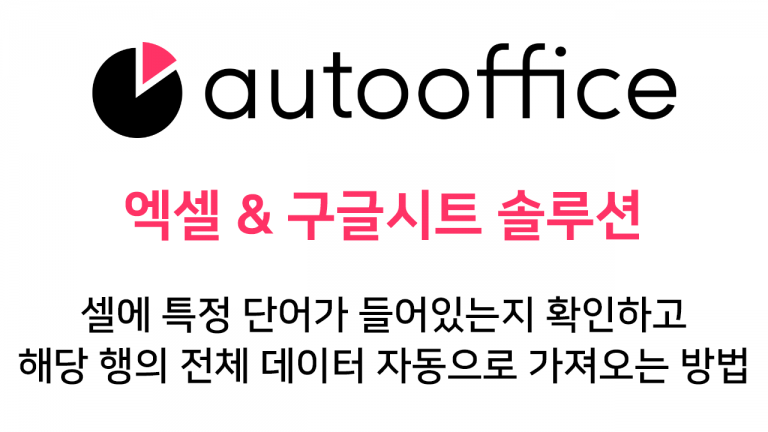데이터스튜디오: 차트의 데이터를 클릭해서 필터링하기
데이터스튜디오에서 데이터를 필터링하는 방법에는 크게 2가지 방법이 있습니다.
- 컨트롤 사용하기
- 차트의 데이터 인터랙션 사용하기
이번 포스팅에서는 2. 차트의 데이터 인터랙션 사용하기를 알아봅니다.
일반적으로 필터링하면, 필터를 추가해서 선택하도록 합니다.
엑셀에서도 오랫동안 써왔고, 모바일에서도 무엇인가를 선택할 때는 사용하는 UI 이기도 합니다.
아래 화면에서도 지사, 기간을 선택할 수 있게 되어 있죠?
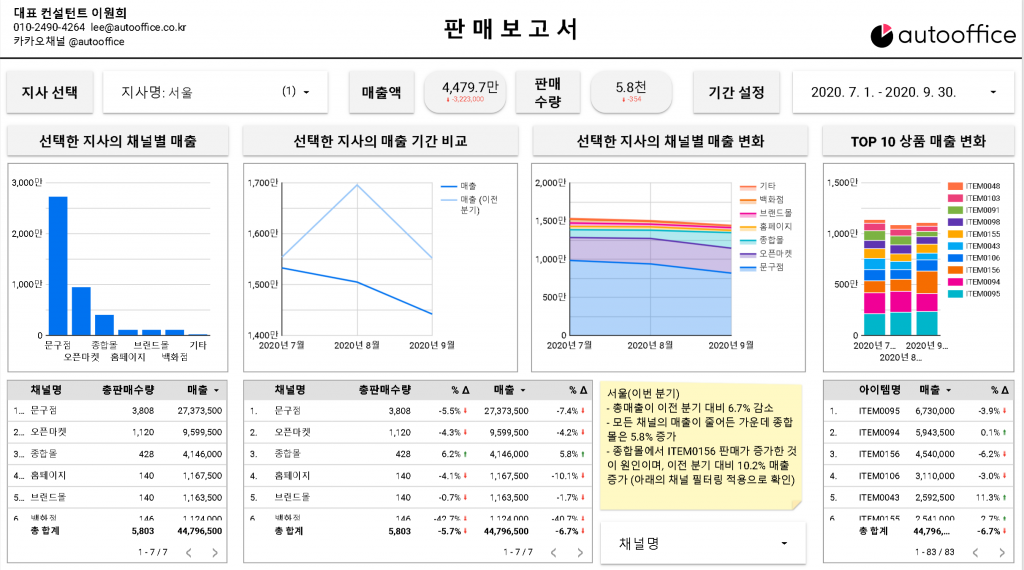
하지만 때에 따라서는 좀 더 직관적인 접근이 필요할 때가 있습니다. 무엇이 필터보다 직관적일까요?
현대의 직장인에게는 마우스로 클릭하는 것이 컴퓨터를 사용하는 직관적인 방법일 것입니다.
하지만 태어났을 때부터 스마트폰을 가지고 놀기 시작한 아이들에게는 마우스보다 터치가 직관적인 방법인 것 같습니다.
터치가 되지 않는 노트북으로 작업을 하는데, 친구의 아기가 가까이 오더니 화면을 터치하기 시작하는 걸 보고 새삼 세대가 다르다는 것을 깨닫게 됩니다. 물론, 저도 이제 모니터를 보다가 화면을 터치할 때가 있습니다. 아무런 반응이 없는 것을 보고 노트북을 바꿔야하나 고민하게 됩니다.
데이터스튜디오에서는 터치의 직관을 살린 인터랙션 필터링 기능이 들어있습니다.
이번에는 상세한 필터링이 없는 화면을 보시죠. 기간만 필터링하게 되어 있습니다.
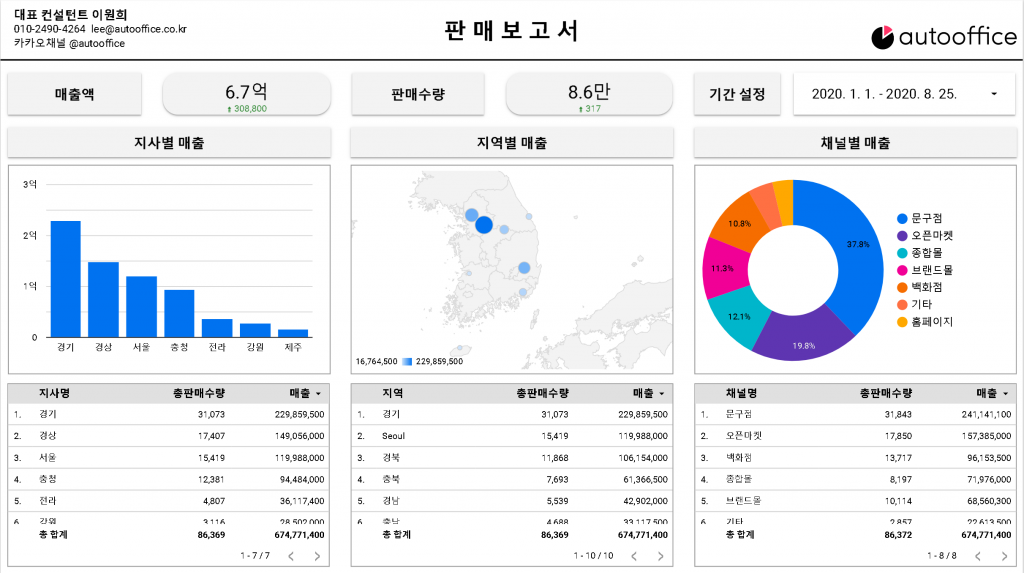
첫번째 지사별 매출과 세번째 채널별 매출에는 인터랙션 필터링 기능을 추가해두었습니다.
수정 페이지에서 차트를 선택하고 Interaction 메뉴에서 필터 적용을 선택하면 됩니다. 간단하죠?
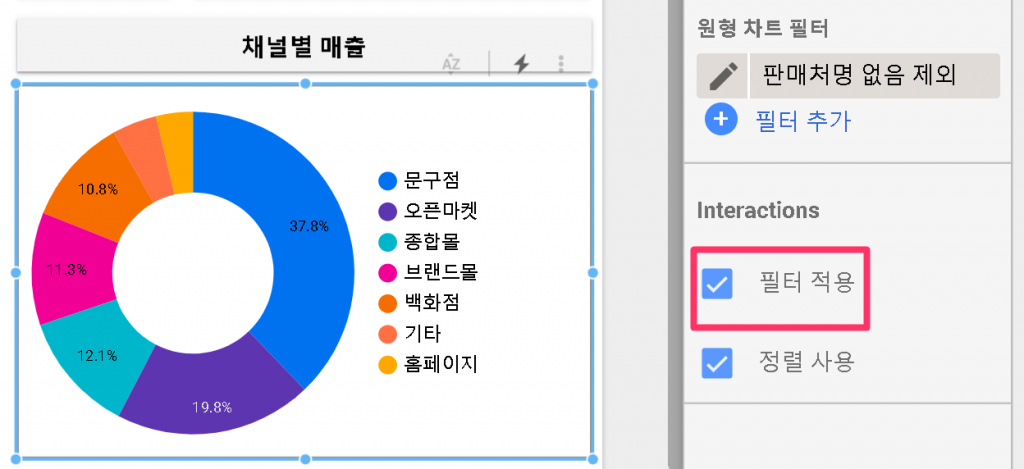
이제 어떻게 동작하는지 살펴보겠습니다.
차트의 각 부분을 클릭하면 필터처럼 작동해서, 페이지 전체 데이터에 영향을 주게 됩니다.
CTRL을 누르고 선택하면 여러 필터를 적용할 수 있고, 차트의 흰 부분을 누르면 선택이 취소 됩니다.
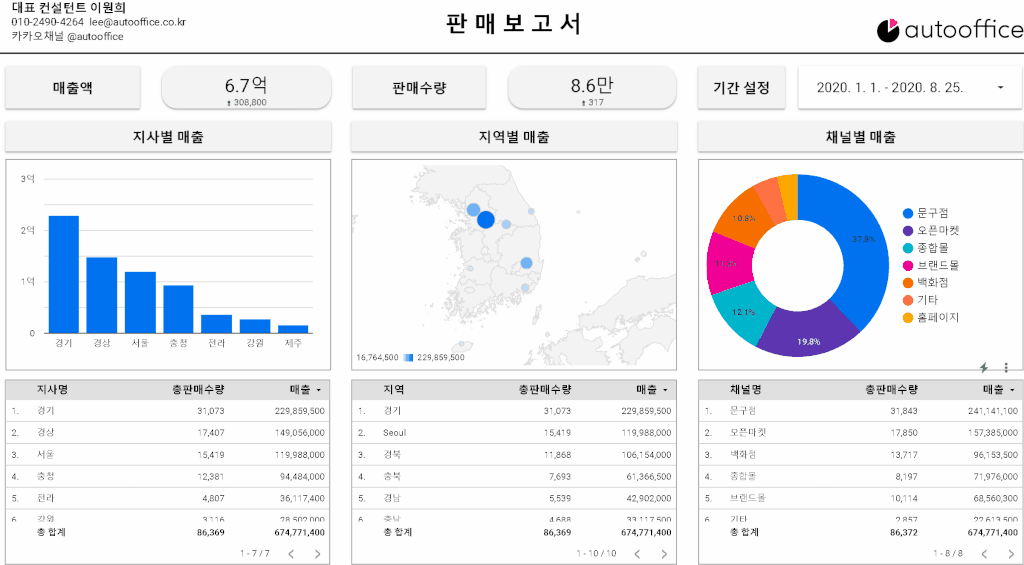
데이터를 직관적으로 다룰 수 있을수록, 더 잘 이해할 수 있다고 생각합니다.
이 관점에서 데이터스튜디오의 필터 인터랙션 기능은 우리가 데이터 분석을 훨씬 용이하게 해줍니다.
단, 너무 많은 곳에 필터 인터랙션 기능을 넣으면 혼란스러울 수 있으니, 필요한 곳에 적용해줄 필요가 있습니다.